Alcune delle critiche rivolte a OS X Lion che capita di leggere in questi giorni sul Web riguardano l’eccessiva iOS-izzazione e dunque semplificazione di alcuni aspetti del sistema operativo. In alcuni casi non possiamo che concordare, non a caso vi abbiamo spiegato come restituire a Rubrica e Indirizzi e iCal un look più minimale. In altre occasioni finiscono nel calderone delle critiche anche tutte quelle impostazioni di default che in realtà sono reversibili con estrema semplicità, senza neppure ricorrere all’utilizzo di un comando da dare in pasto al Terminale.
E’ il caso ad esempio di tutti quegli aspetti che sembrano improvvisamente scomparsi e la cui riattivazione, per quanto banale, non è poi così immediata. Il nostro lettore Gabro, ad esempio, ci ha chiesto su Twitter che fine abbiano fatto le informazioni sulle cartelle che in Snow Leopard occupavano la parte basse della finestra del Finder.
Non sono andate da nessuna parte. Semplicemente anche in questo caso si tratta di una funzionalità che non è stata attivata di default, suppongo per coerenza con il nuovo look delle finestre, volutamente più minimale. Quella che non viene visualizzata è la barra di stato, attivabile semplicemente spuntando l’opzione “Barra di Stato” nel menu Visualizza del Finder (la scorciatoia è cmd + shift + 7)
Chi come il sottoscritto è un fan della Vista a colonna, avrà notato invece che in Lion manca un elemento importante: il pulsante che in Snow Leopard si trovava in basso a destra in ogni colonna. Quel pulsante serve per adattare la larghezza delle colonne alla lunghezza dei nomi dei file con un doppio clic. In Lion il bottone è scomparso assieme alle barre di scroll verticale ed orizzontale, ma non è andata affatto perduta la funzione che svolgeva. Per ottenere lo stesso risultato adesso è sufficiente posizionare il puntatore nello spazio che divide due colonne, esattamente l’area in cui il puntatore si trasforma in una doppia freccia, per poi dare doppio clic. Et voilà, la colonna si allarga per ricomprendere tutti i caratteri del file con il nome più lungo.
Avete altri piccoli tip e suggerimenti sul Finder di Lion? Fatevi sentire nei commenti!

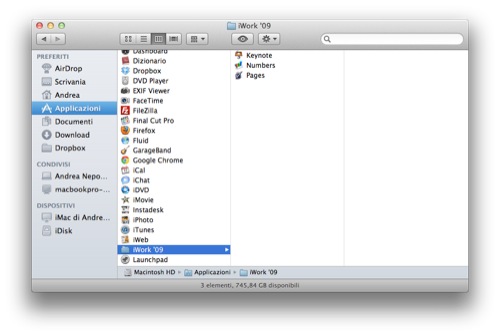
Il doppio click sulla riga che separa le colonne e che adatta lo spazio per visualizzare il nome intero era una funzione presente anche in Snow Leopard.
Purtroppo in Lion hanno tolto la funzione che nella vista a elenco adattava la larghezza della colonna alla larghezza del testo con un doppio click sulla riga che divide una intestazione di colonna dall’altra (Nome, Dimensione, Classe, ecc.)
E questa è una funzione che mi manca.
o cavolo che imbarazzo… mi sono reso conto solo ora che potevo fare doppioclic per adattare la colonna… quanto tempo perso a cercare di adattarla… e adesso che passerò a lion non farò in tempo a rimpiangere questa comoda funzione…. uhmm Apple si sarà accorta che non la usavo e allora zac via! eh eh
La barra di stato era disattivata di default anche in Snow Leopard.
steve wrote:
è evidenziato anche nell’articolo… Camillo ha scritto che manca l’elemento grafico così come eravamo abituati a vederlo (la doppia barretta verticale), ma che la funzionalità è rimasta…
Ciao! a me se faccio doppio click la riga di separazione si posiziona a sinistra a metà del testo dei file (circa), e non a destra consentendomi di vedere l’intero nome. qualcuno sa perché? :-)
sos da una frana fortunata! mi è stato regalato un paio d’anni fa un mac os x 10.6.8, il che per me non vuol dire nulla di particolare… (chiedo scusa, ma non sono portata per la tecnologia).
tuttavia, mi arrabatto.. da stasera però ho un problema: se cerco un file, una cartella o checchè sia, il tasto vista non mi permette di procedere con la vista colonne e io mi sento proprio persa…
il tasto funziona se lo uso per aprire cartelle e sottocartelle (il mio modo di fare le cose!!!) ma se solo inserisco la prima lettera nello spazio di ricerca, diventa il solo delle 4 possibilità a non poter essere selezionabile.
io sono in palla completa: ho diverse cose da “mettere via” in sottocartelle varie e non riesco a trovarle così… mi potete aiutare con PASSI SEMPLICI E SCHEMATICI per favore? mille grazie, elena
Ciao, mi è tornato molto utile questo tips perché solo in questi giorni ho deciso di passare a Lion, ma nonostante tutto non riesco ancora a trovare (nella modalità vista icona delle cartelle) quel bellissimo comando sempre esistito in leopard e snowleopard per ingrandire o rimpicciolire le icone.
Questo non c’è più in Lion?
Grazie anticipatamente.
Enrico